Novo recurso
1. Defletor de bilhetes
Otimizar e equilibrar o papel de uma base de conhecimento e suporte ao cliente na resolução de consultas do cliente sempre foi um desafio. O novo recurso Defletor de tickets faz exatamente isso, ajudando os clientes a encontrar a solução antes de abrir um ticket diretamente com o suporte ao cliente.
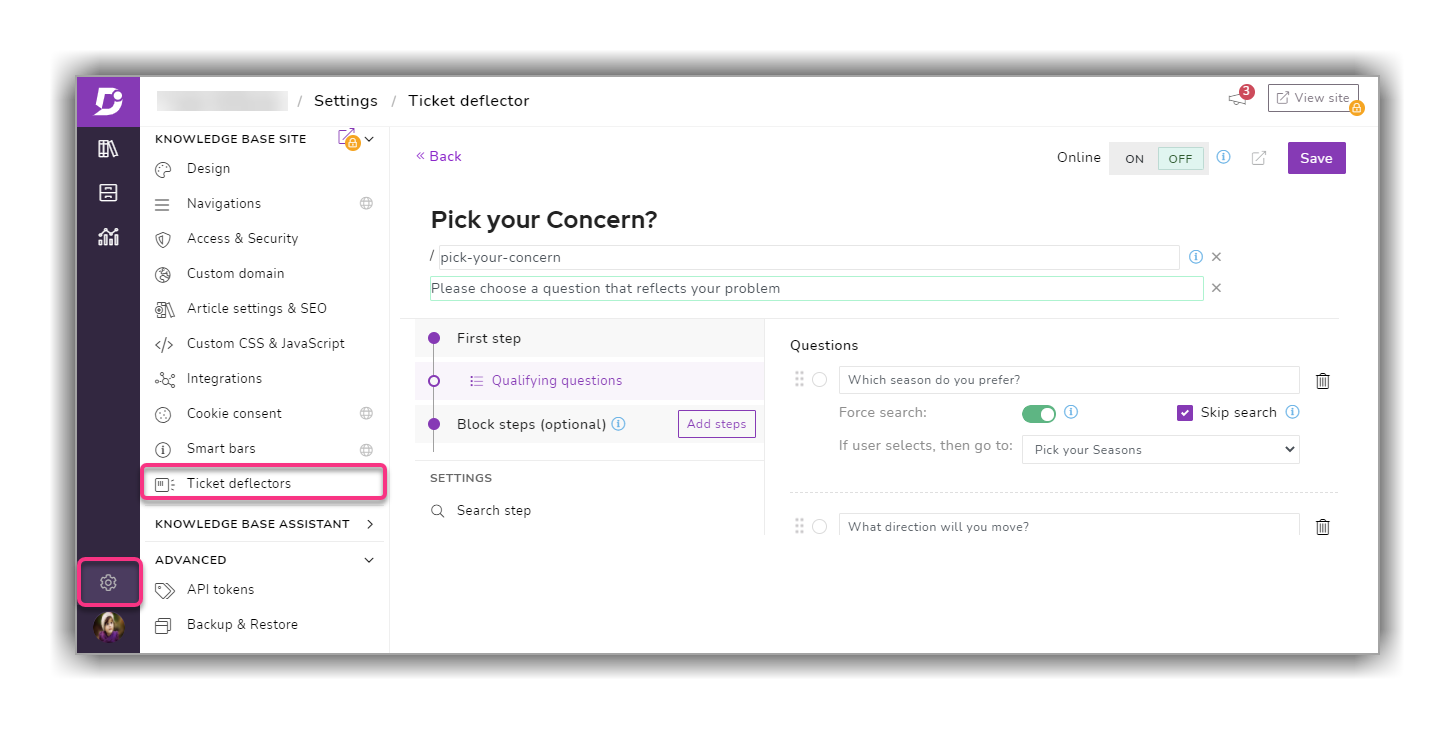
O defletor de tickets consegue isso com um pouco de interação do leitor, um conjunto de perguntas e respostas chamadas etapas de bloqueio e um assistente de pesquisa. A consulta da maioria dos clientes é resolvida neste estágio e isso, por sua vez, reduz significativamente o número de tíquetes de suporte.
2. Visualizador de dependências – Drive
Um dos recursos mais solicitados e aguardados no Document360 Drive, o visualizador de dependência de arquivos faz parte desta versão. Agora os usuários podem visualizar todos os artigos/páginas de categoria de pontos de referência em que um arquivo individual do Drive foi adicionado/anexado. Você pode acessar o visualizador de duas maneiras no Drive.
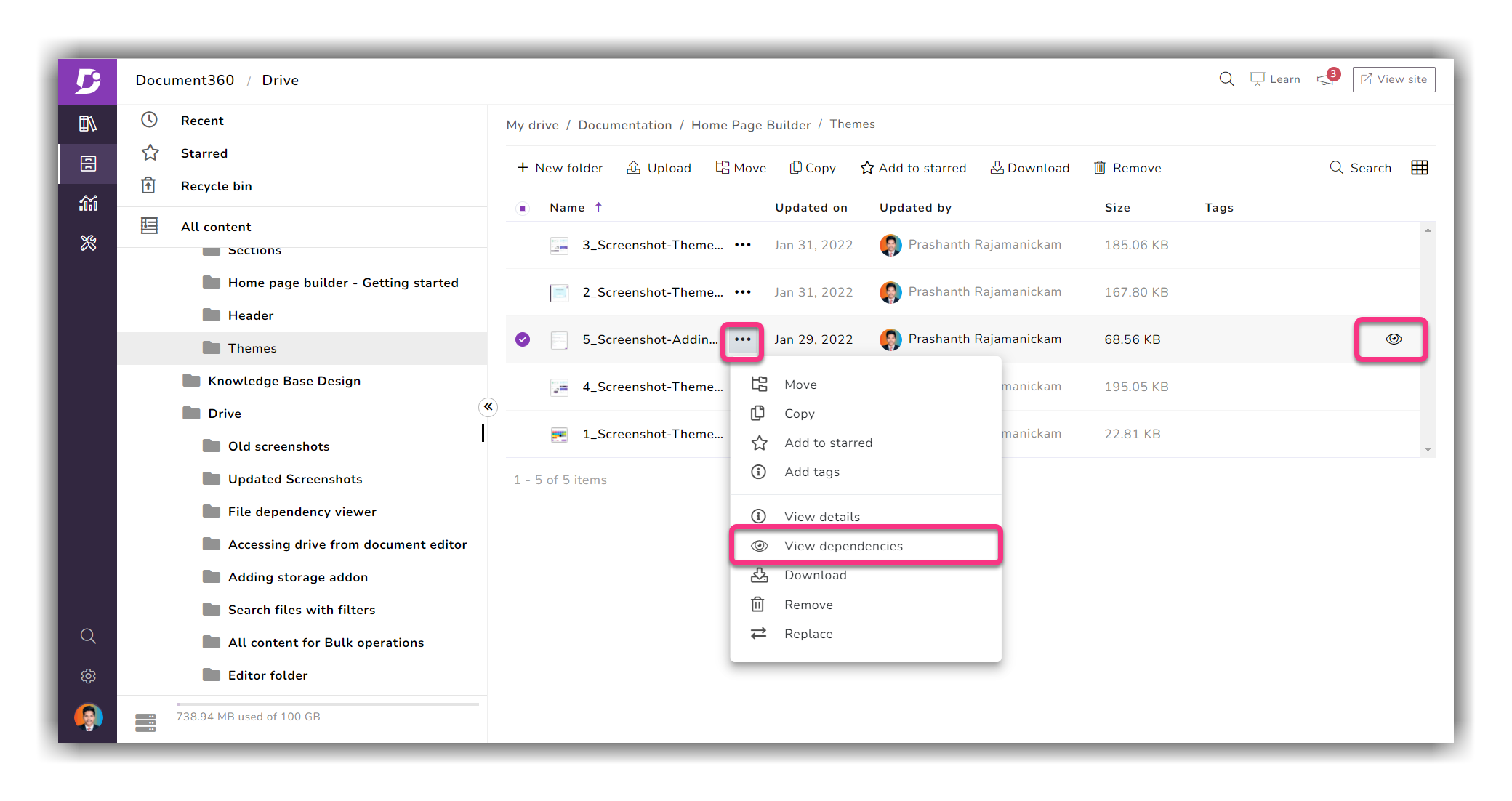
Você pode selecionar a opção Exibir artigo(s) de dependência depois de clicar no botão ••• ao lado do arquivo (ou) clicar no ícone 'olho' à direita ao passar o ponteiro do mouse sobre o arquivo.
Este visualizador de dependências fornece a lista de artigos/páginas em que o arquivo foi usado; junto com detalhes como nome do artigo, link para o artigo, status do artigo, versão, idioma e o colaborador que usou / anexou o arquivo.
Leia mais →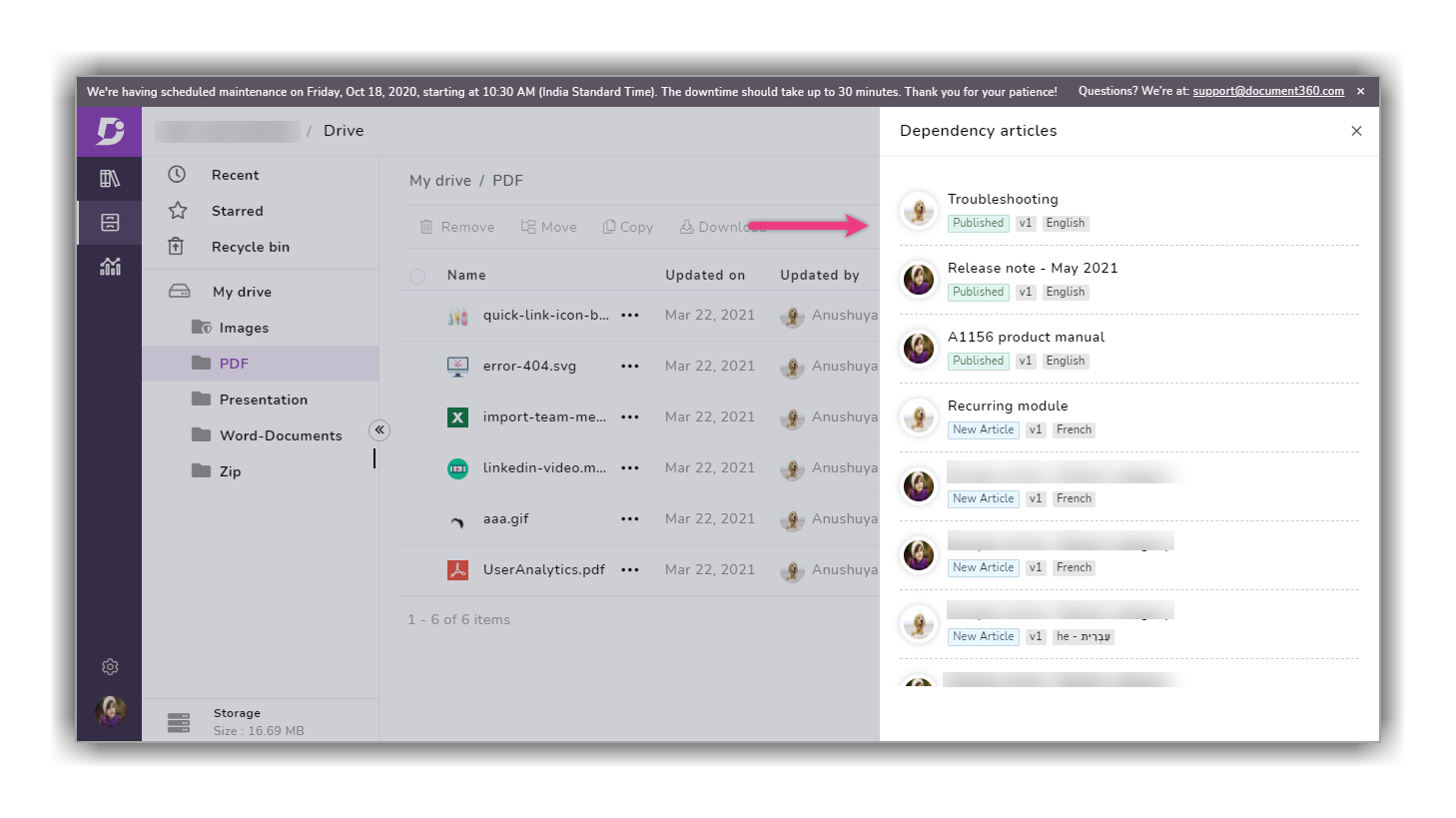
3. Exportar para PDF
O recurso Exportar para pdf não é um recurso totalmente novo no portal do Document360, mas agora temos uma página dedicada com configurações adicionais e um item de menu para isso adicionado em Configurações em Avançado.
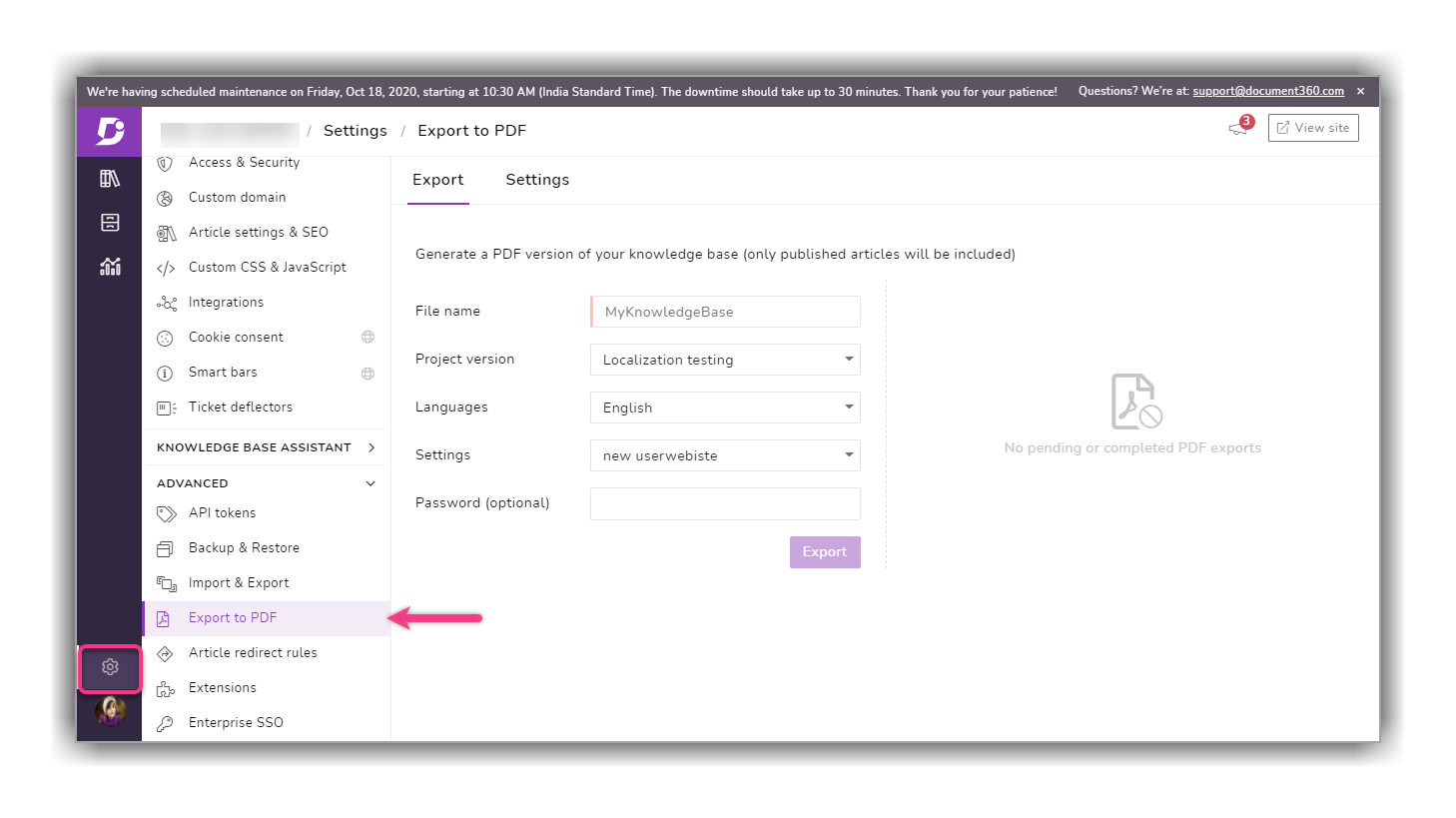
Adicionamos duas guias na página Exportar para PDF (Exportar e Configurações)
Exportação
Selecione o conteúdo publicado em sua base de conhecimento, como versão específica do projeto, idioma, com uma configuração predefinida para ser exportada como PDF. Você também pode optar por proteger o PDF com proteção por senha.
Configurações
Você pode criar e salvar configurações predefinidas para suas futuras exportações de PDF. Você pode personalizar e modificar a maioria dos atributos do arquivo PDF (página de rosto, marca d'água, orientação da página, fontes, sumário etc.) para melhor se adequar à marca ou ao guia de estilo da sua empresa.
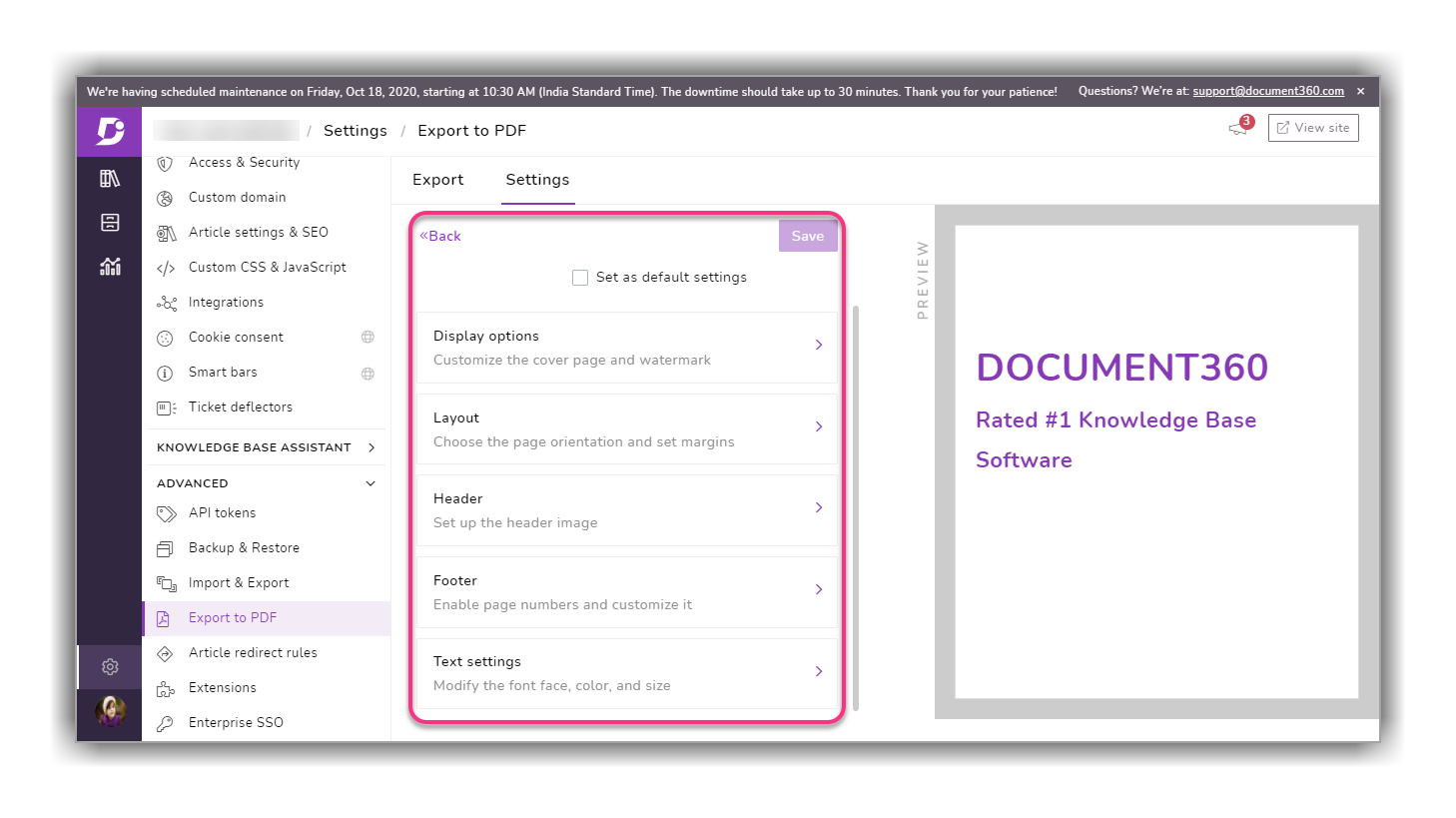
Aprimoramentos
1. Notas privadas
Renomeamos Notas internas para Notas privadas no editor de documentação. Você pode adicionar as notas privadas aos seus artigos/páginas usando o respectivo ícone na barra de ferramentas de formatação no editor markdown e WYSIWYG.
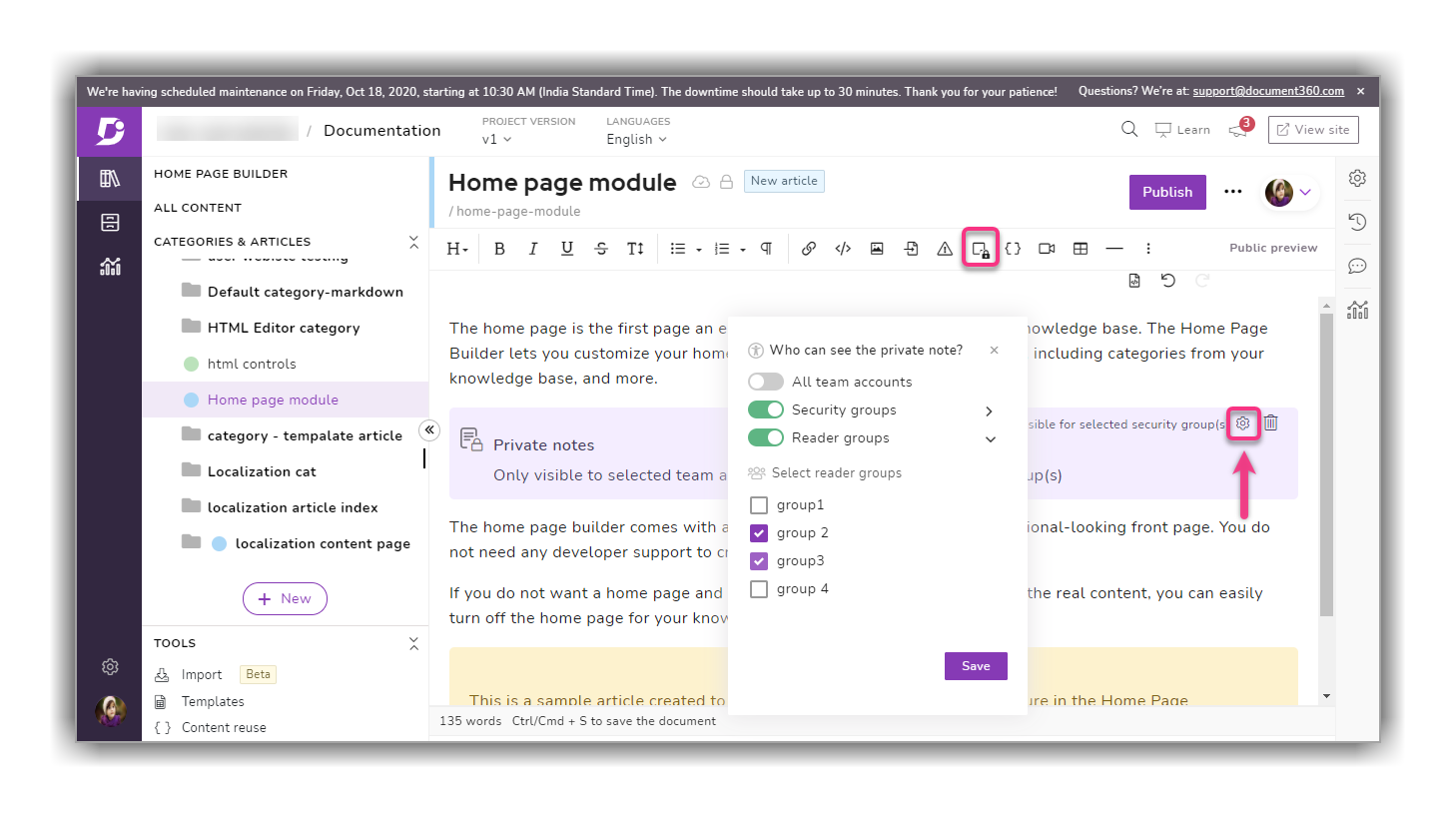
Também adicionamos mais controles para notas privadas exclusivas do editor WYSIWYG. Você pode controlar quem pode ver a nota privada definindo a configuração de visibilidade. Você pode habilitar e selecionar os grupos de segurança e/ou grupos de leitores pretendidos para exibir a nota privada. Você também pode deixá-lo na configuração padrão de Todas as contas da equipe se quiser que isso fique visível para todos os membros da equipe (ou) você pode desativar todas as opções para não mostrar a nota privada a ninguém em KB.
Nota
Os controles avançados de visibilidade de notas privadas estão disponíveis apenas no editor WYSIWYG.
2. Formatação de texto adicional em snippets
Os usuários agora podem editar o conteúdo do snippet usando ferramentas adicionais adicionadas à barra de ferramentas de formatação.
Anteriormente, apenas ferramentas básicas (negrito, itálico, sublinhado, textos explicativos, tabela e bloco de código) estavam disponíveis.
Aqui estão algumas das novas ferramentas adicionadas: configurações de fonte, listas, inserção de imagem, links e visualização de código.
Leia mais →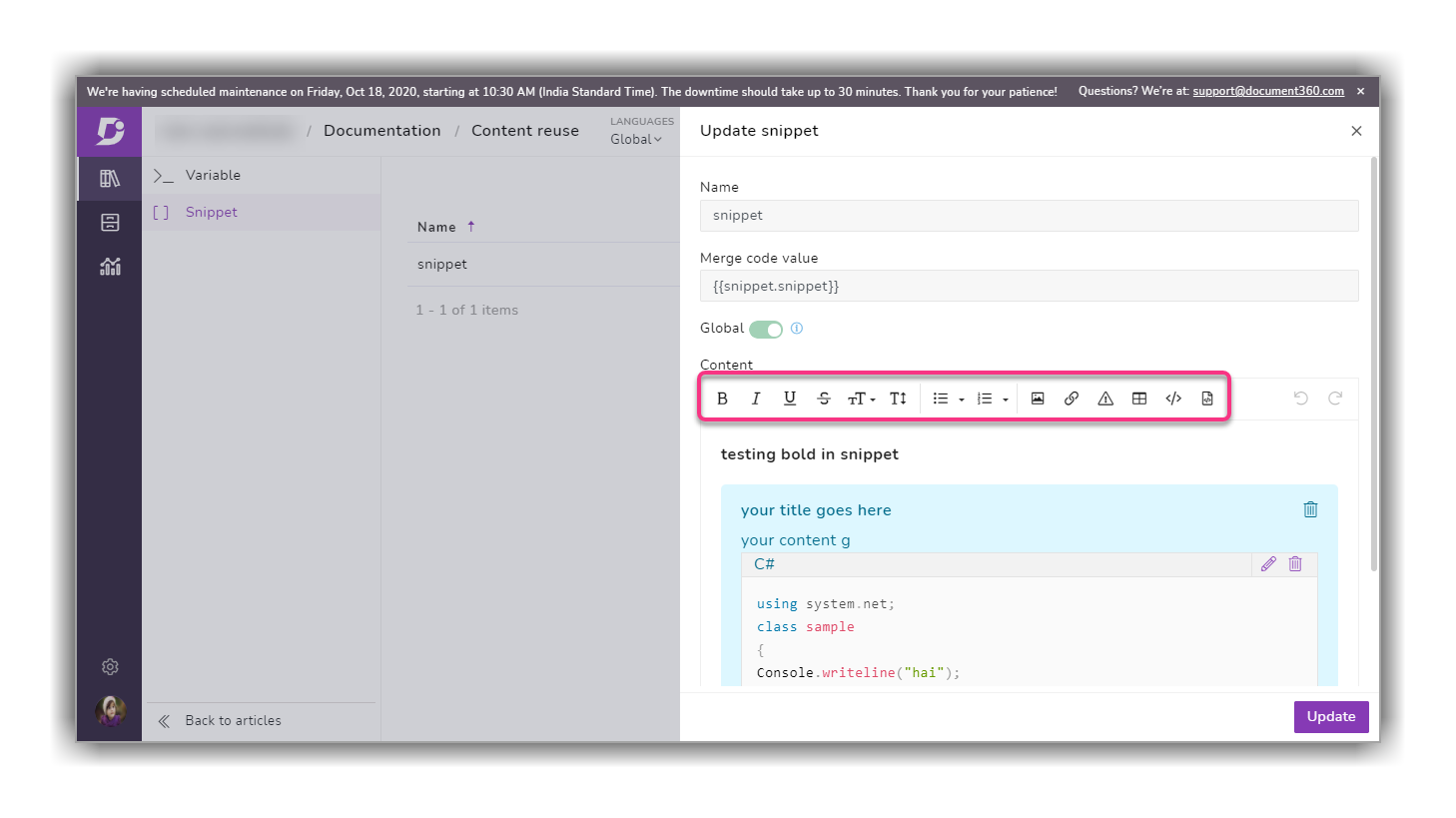
3. Marcar como preterido
Você pode notar uma pequena alteração nas ferramentas de formatação de texto agora disponíveis na parte superior do campo de mensagem de substituição. Isso estava disponível anteriormente, mas muitos de nossos usuários não perceberam ou usaram isso, pois só seria visível quando você clicasse dentro do campo de mensagem de descontinuação.
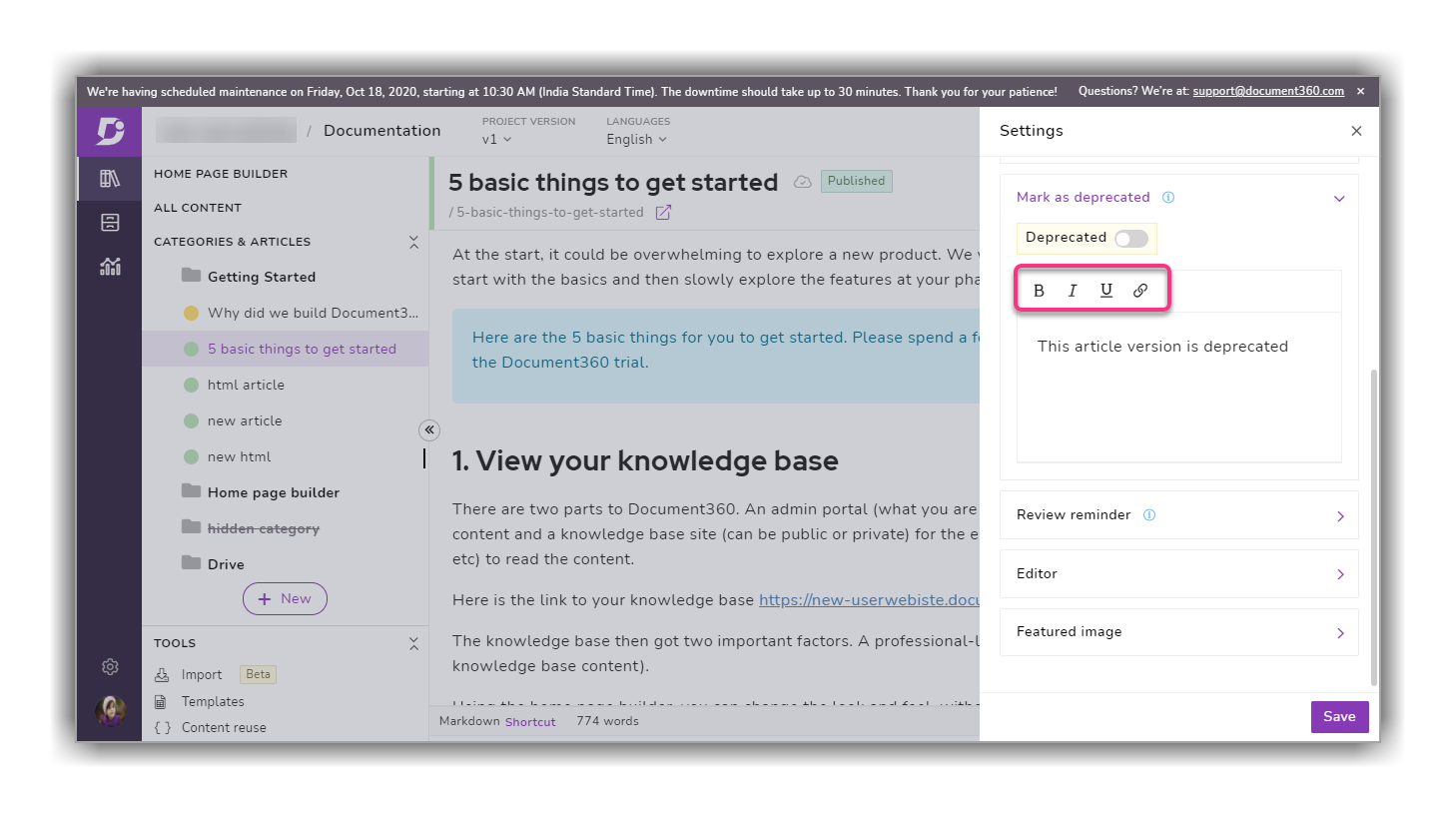
Outra atualização desse recurso é que agora você pode selecionar vários artigos para descontinuar em massa na página Todo o conteúdo .
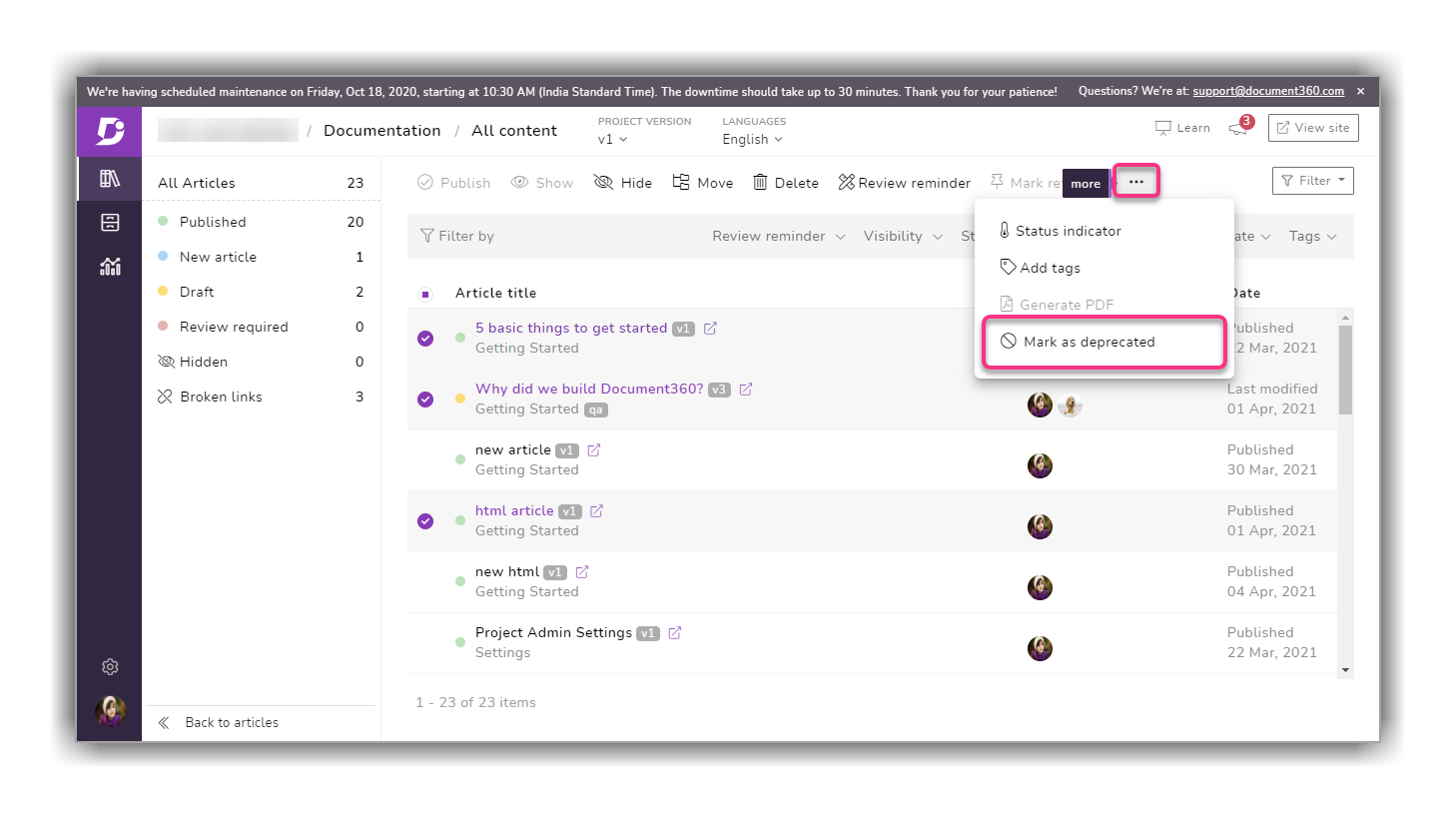
4. Aprimoramentos de domínio personalizados
Os nomes de subdomínio podem ser editados diretamente pelos proprietários/administradores no portal da base de dados de conhecimento. Anteriormente, você precisava entrar em contato com nosso suporte ao cliente para alterações de domínio personalizadas
Agora você pode alterar o caminho de hospedagem de subpasta padrão (/docs) para atender às suas necessidades. Por exemplo, /help, /support, etc
Um novo controle para ativar/desativar a visualização do artigo na hospedagem de subpastas também foi adicionado acima da configuração do caminho da subpasta
(Configurações → site da base de conhecimento → Domínio personalizado → Mapeamento de domínio personalizado/Hospedagem de subpastas)
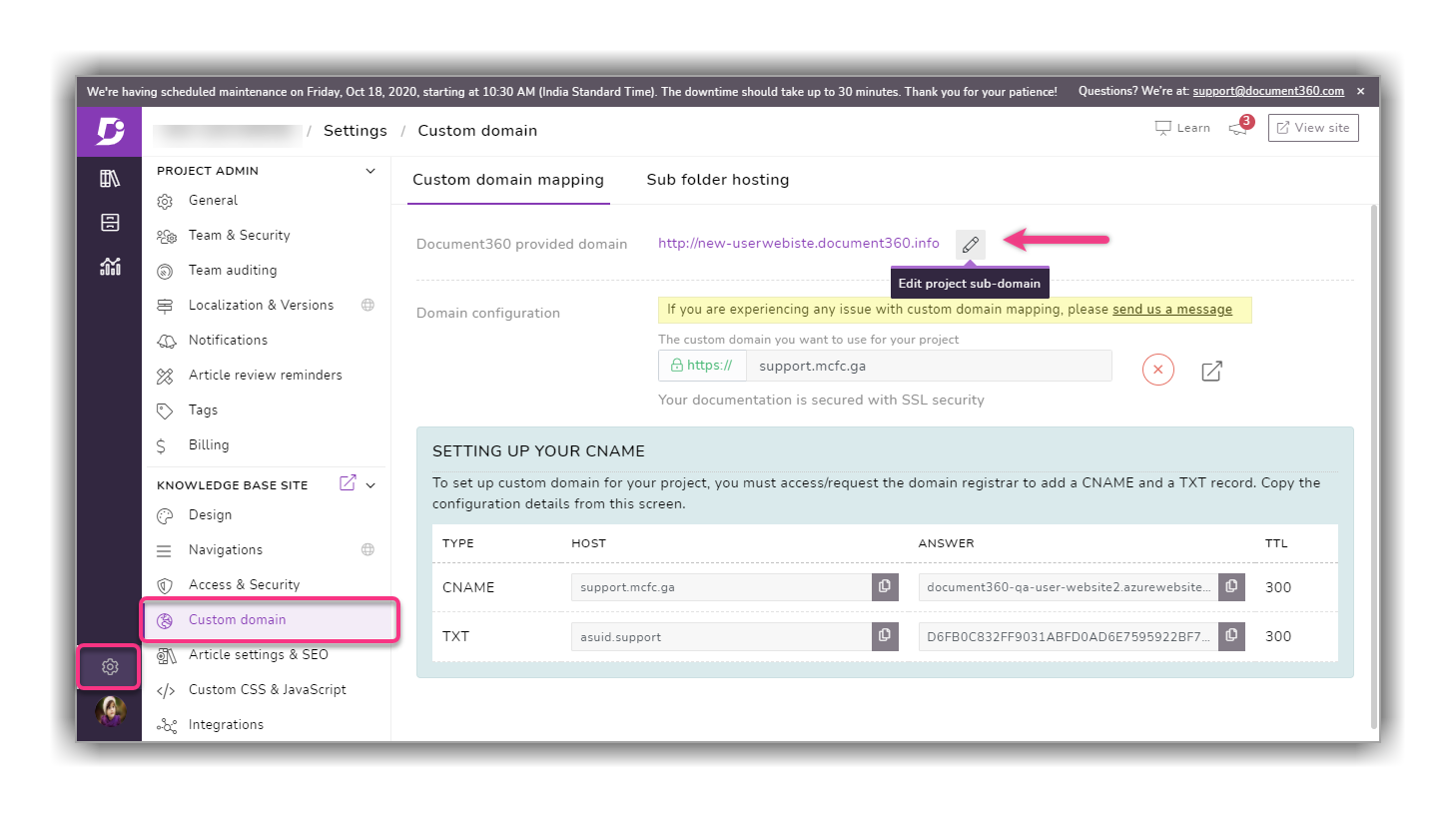
Melhorias
O recurso de barras inteligentes tem uma melhoria nas regras de visibilidade avançadas. Agora você pode definir regras de mostrar/ocultar em níveis de subcategoria
Você pode adicionar, atualizar, mapear ou excluir leitores e grupos de leitores com nossos documentos de API públicos. Anteriormente, isso só podia ser feito no portal da base de conhecimento
Desempenho geral, trabalho e melhorias de design